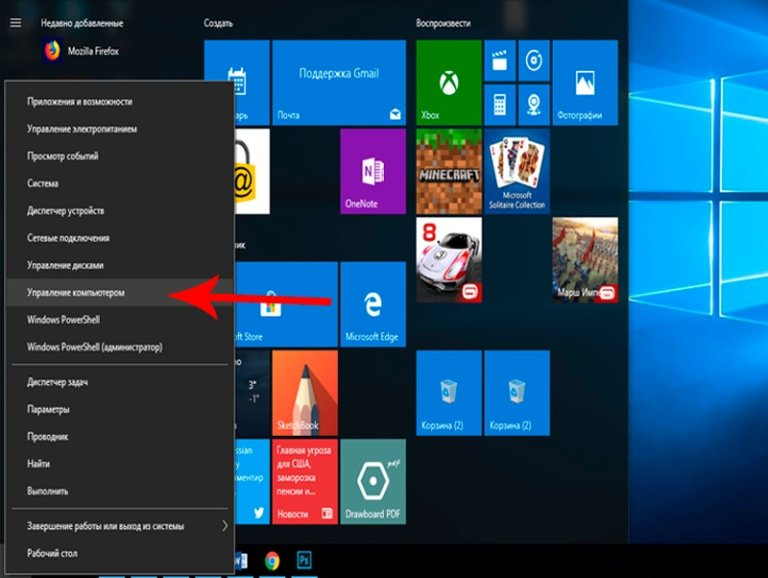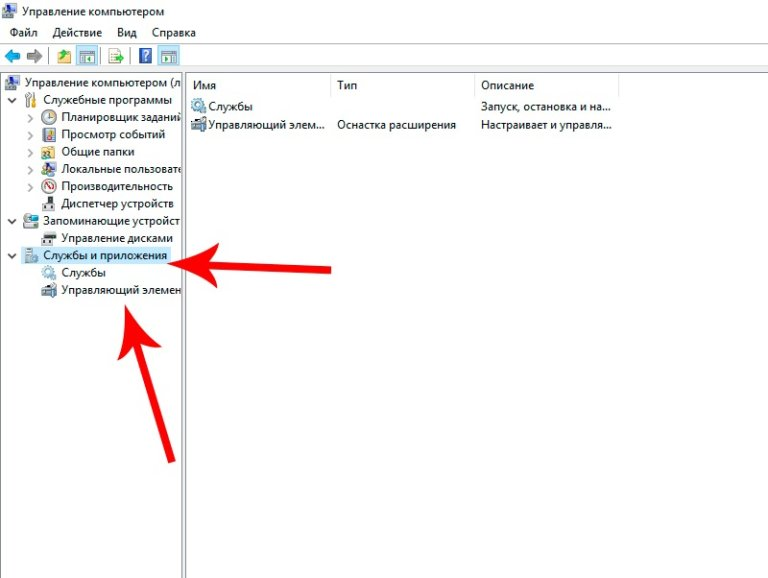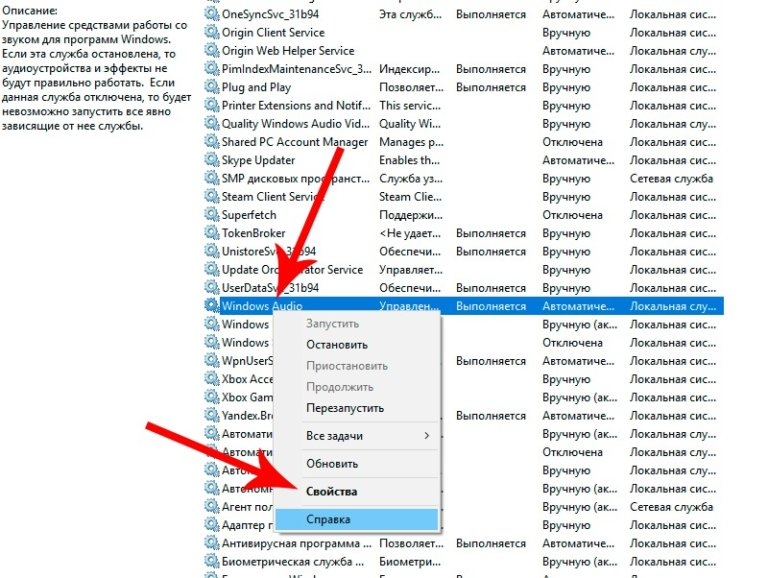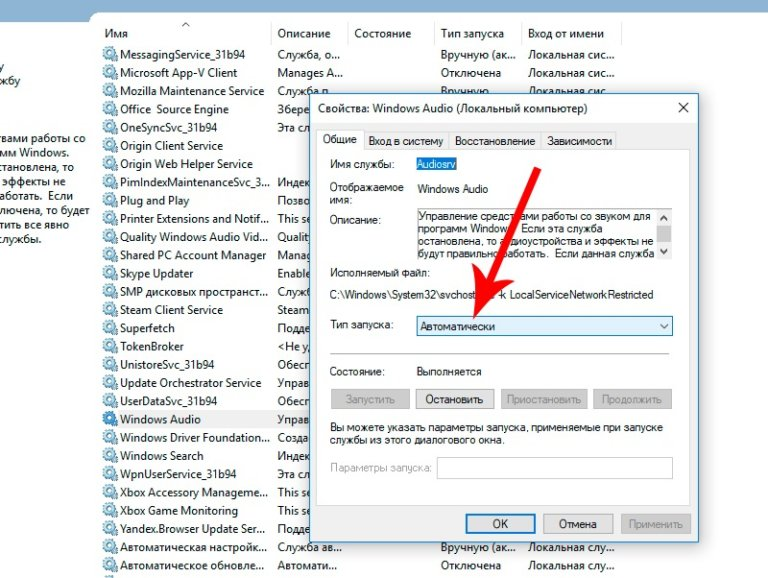Att använda hörlurar medan du arbetar på en dator har blivit en vana för många användare. Om du använder ett headset, särskilt ett trådlöst, ökar inte bara användarnas komfort utan också de som är runt honom. Men det händer att det inte finns något ljud efter att ha anslutit till enheten. I det här fallet måste du förstå varför hörlurarna inte fungerar på en dator eller bärbar dator och hur du åtgärdar problemet.
Varför det inte finns något ljud i hörlurarna
Det kanske inte finns något ljud i hörlurarna av olika skäl. I grund och botten är de indelade i programvara och tekniska. Uteslut inte användarnas misstag, som är de vanligaste orsakerna till enhetsfel.
Knepiga kontakter i nya bärbara datorer
Om ljudet var bra före anslutningen, men försvann omedelbart efter att ha anslutit headsetet, är det mer troligt att användaren inte anslutit enheten till hörlursuttaget. Faktum är att det i moderna bärbara datorer finns flera typiska kontakter för kontakter, som i hörlurar. Vanligtvis har en dator en mikrofon och ett headsetuttag.
Det rekommenderas att ordna headsetet i en speciell uttag för det. Som regel finns det en motsvarande ikon bredvid den. Det är också lätt att känna igen med sin gröna färg, men det händer mer på vanliga datorer, snarare än på bärbara datorer.
Upptäcker systemet ljudenheten korrekt?
En annan vanlig orsak till trasiga hörlurar är att datorn inte upptäcker enheten korrekt. I det här fallet räcker det att göra följande:
- Gå till "Kontrollpanelen" via "Start" -menyn.
- Gå till avsnittet “Maskinvara och ljud”.
- Byt till ljudet "Ljud".
- Klicka på ikonen med headsettsymbolen och ställ in den här enheten för att spela standardljudet.
Felaktiga Windows-inställningar - ett fel i den tjänst som ansvarar för ljudet
Om den tjänst som ansvarar för ljudet på datorn är instabil och intermittent kommer datorn inte att kunna spela ljud. I det här fallet är det nödvändigt att korrigera dess inställningar och utföra en omstart. Detta görs enligt följande:
- Högerklicka på “Start” -menyn.
- Välj "Enhetshantering" i listan som visas.
- Följ länken "Tjänster" i den vänstra menyn i fönstret.
- Ett fönster öppnas med en lista över alla Windows-tjänster. Hitta den person som är ansvarig för ljudet och upptäck dess egenskaper.
- Stoppa först tjänsten på fliken "Allmänt" och starta sedan om den. Ställ sedan in den automatiska nedladdningstypen.
- Spara ändringar och starta om OS.
Brist på ljuddrivrutiner
Tillgängligheten för drivrutiner och deras normala funktion avgör datorns förmåga att spela ljud. Även om de är installerade rekommenderas det att installera dem om det finns problem.
Detta görs enligt följande:
- Gå till enhetshanteraren.
- Gå till ljudavsnittet.
- Klicka på högtalarraden med höger musknapp och välj uppdatering.
- Därefter söker systemet självständigt efter det nödvändiga och installerar det.
Om användaren använder trådlösa hörlurar rekommenderas det att söka efter drivrutiner på tillverkarens officiella webbplats. Installera sedan dem.
Ljudet dämpas i bios-inställningar
I en situation där hörlurarna slutade fungera kan BIOS-inställningar klandra.Särskilt om användaren nyligen har loggat in på den. Som regel leder det till ett sådant problem att inaktivera ljudkortet. Gör följande för att aktivera det igen:
- Gå till BIOS. För att göra detta, starta om datorn och tryck på F2-knappen.
- Gå till avsnittet Avancerat.
- Gå sedan till Enhetskonfiguration.
- Visa ljudkortets status. Det är lätt att beräkna bland andra enheter med ordet "Audio".
- Slå på den och spara ändringarna.
Efter det måste du starta om operativsystemet igen och kontrollera enhetens funktionsduglighet.
Teknisk uppdelning av hörlurar
Om ingen av ovanstående metoder hjälpte till att returnera ljudet, är det värt att anta att orsaken inte ligger i systemet utan i själva hörlurarna. Gör följande för att kontrollera:
- Koppla bort alla uppspelningsenheter från den bärbara datorn. Slå sedan på spela musik eller andra ljud. Du måste se till att den bärbara datorn kan spela ljud på egen hand. Om du inte hör något, måste du öka volymen och se till att ljudinspelningen har börjat spela. Om ett ljud har dykt upp, är det värt att fortsätta diagnosen, nej - leta sedan efter orsakerna till dess frånvaro.
- Nu måste du ansluta högtalarna och också aktivera inspelning. I detta skede krävs det att bestämma riktigheten av igenkänningen av systemet för andra reproduceringsanordningar. Om det inte finns något ljud måste du också kontrollera riktigheten i inställningarna för att välja enheten för att spela ljud.
- Om de två första kontrollerna lyckades måste du försöka ansluta samma hörlurar till datorn. Om de fungerar, ligger fördelningen i headsetet, och det kräver reparation eller utbyte. Det finns inget ljud, det är möjligt att systemet inte kan upptäcka en sådan enhet. Sedan måste du installera om drivrutinerna för ljudenheten (trådlöst, headset).
Det blir ännu bättre om du kan ansluta headsetet till en annan dator med samma operativsystem. Således är det exakt möjligt att utesluta operativsystemets ingripande. Dessutom rekommenderas det att kontrollera headsetuttagets status. Det är möjligt att det innehåller främmande föremål eller för mycket damm, som också kan störa kvaliteten på anslutningen, vilket gör att datorn inte kan hitta ljudenheten. Kontrollera sedan utrustningen för skador.
Om hörlurarna är enkla, är det ingen mening att förstå fördelningen av deras "fyllning". Och i mer komplexa enheter, till exempel ett Bluetooth-headset, gräver du inte dig utan särskild kunskap. I det här fallet är det bättre att hänvisa headsetet till befälhavaren, bara han kan säga varför den bärbara datorn inte ser det.